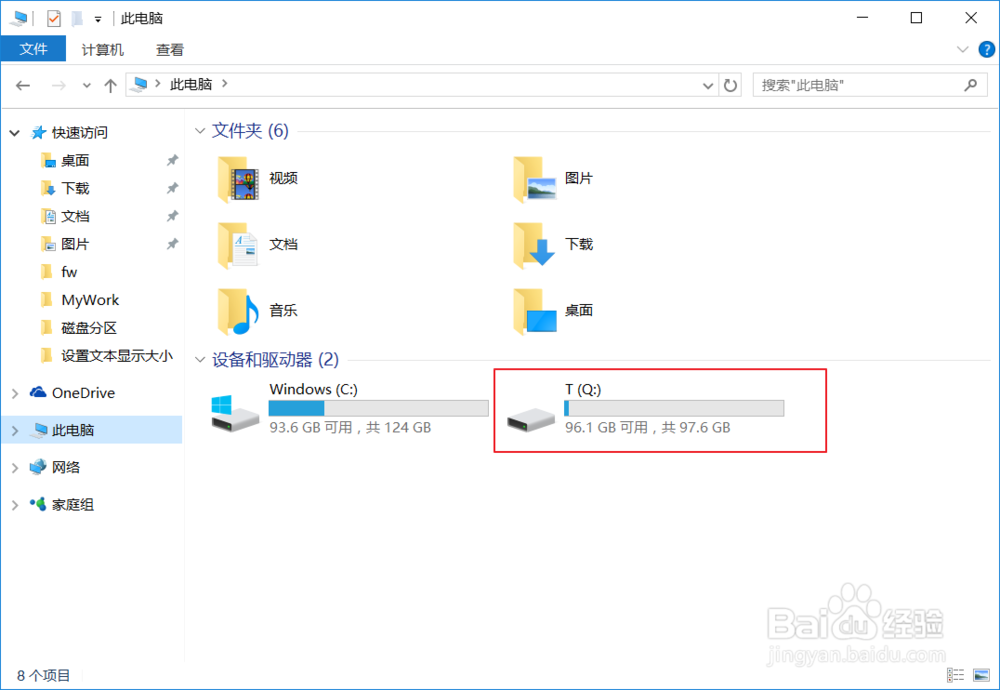1、打开文件资源管理器,快捷键是Window陴鲰芹茯+E,在文件资源管理器界面左侧找到“此电脑”,单击鼠标右键,点击 ”管理“进入计算机管理,如下图所示
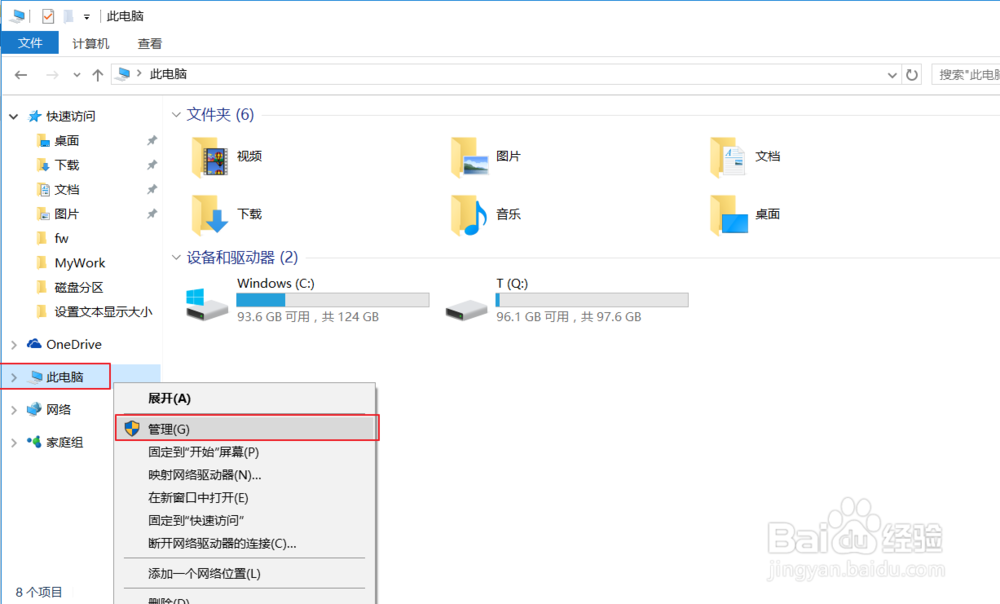
2、在计算机管理界面的左侧点击“磁盘管理”,在右侧就能看到电脑中已经存在的磁盘,我本地楫默礤鲼目前只有一个C盘,如下图所示
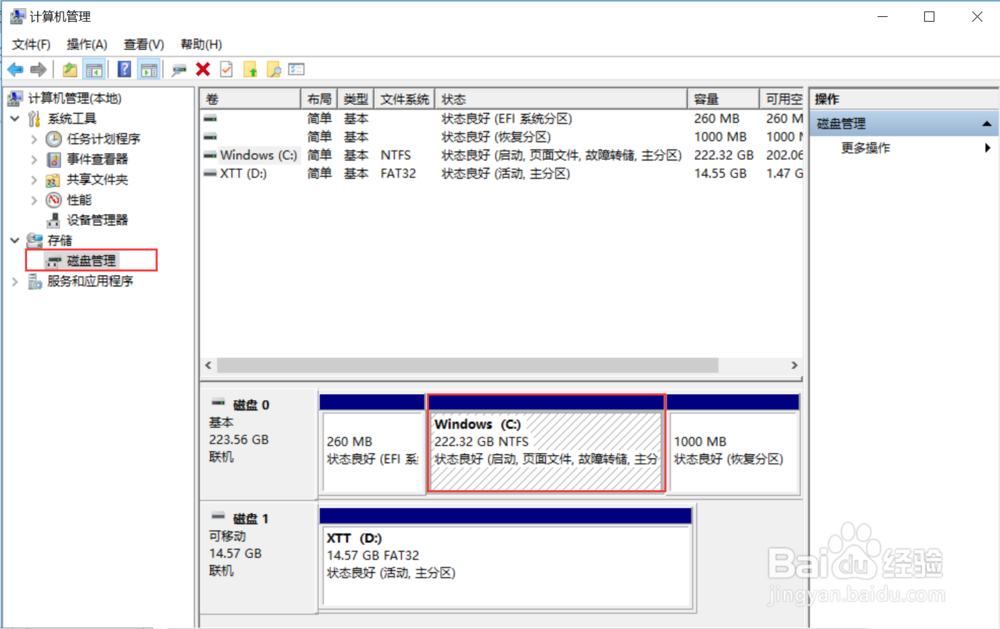
3、选中已有的磁盘,单击鼠标右键,点击“压缩卷”,如下图所示
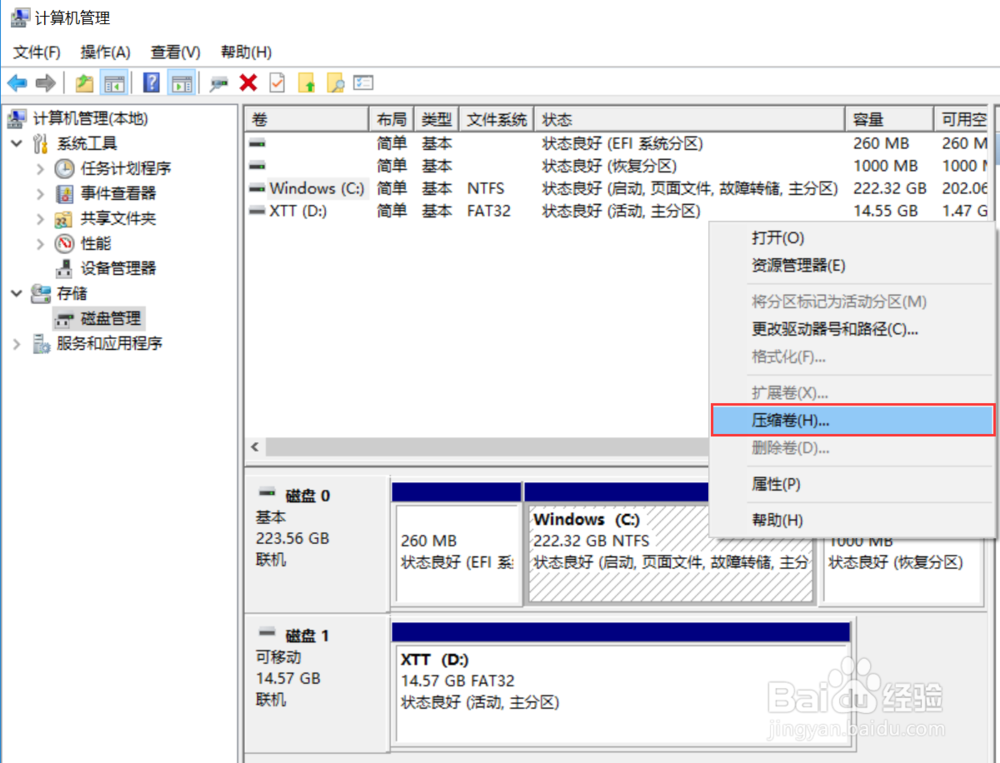
4、输入要压缩的大小,点击“压缩”按钮
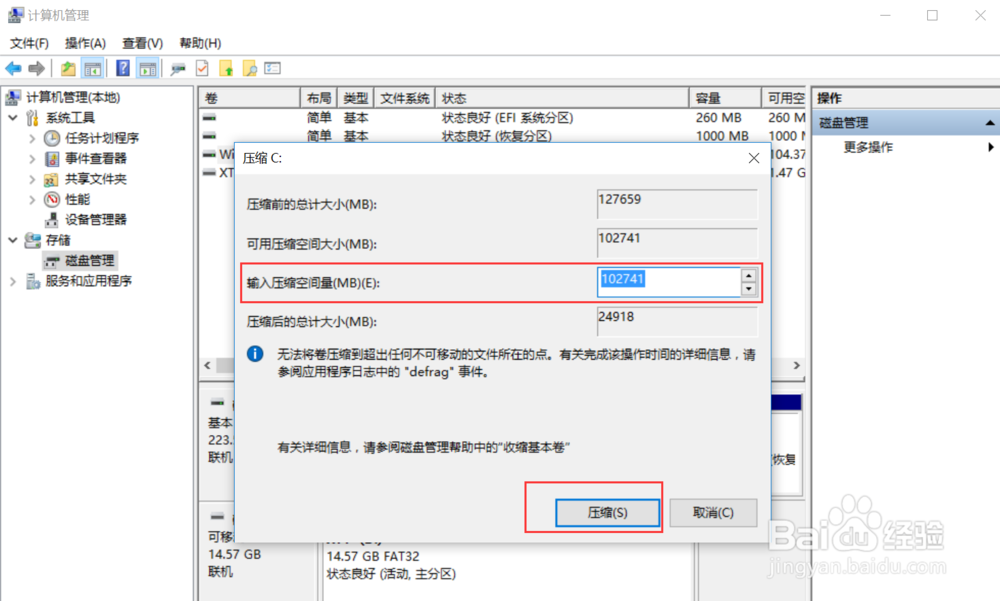
5、压缩之后,我们可以看到多出来一块分区,接着往下看
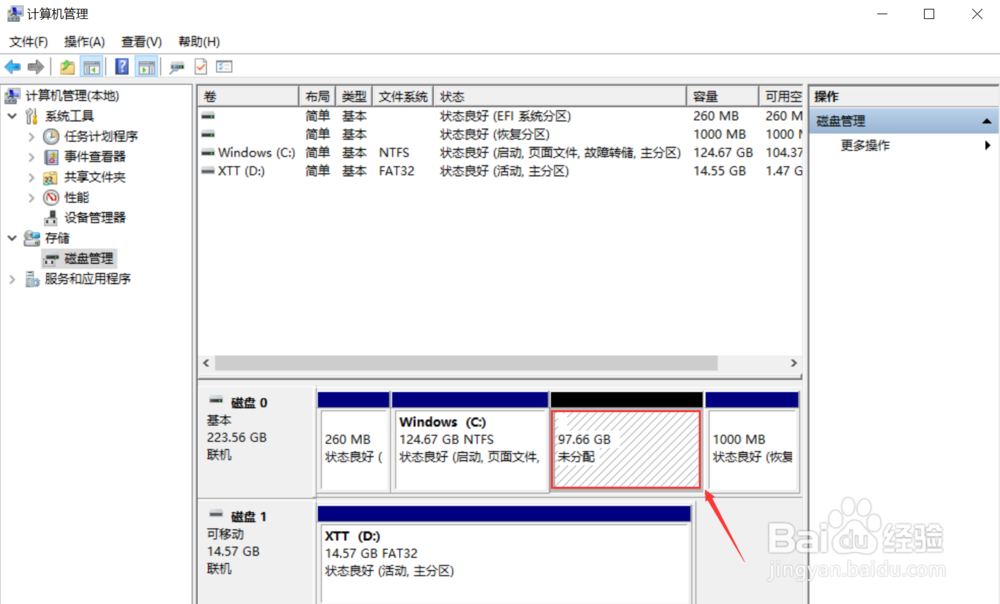
6、选中压缩之后的分区,单击鼠标右键,点击“新建简单卷”,如下图所示
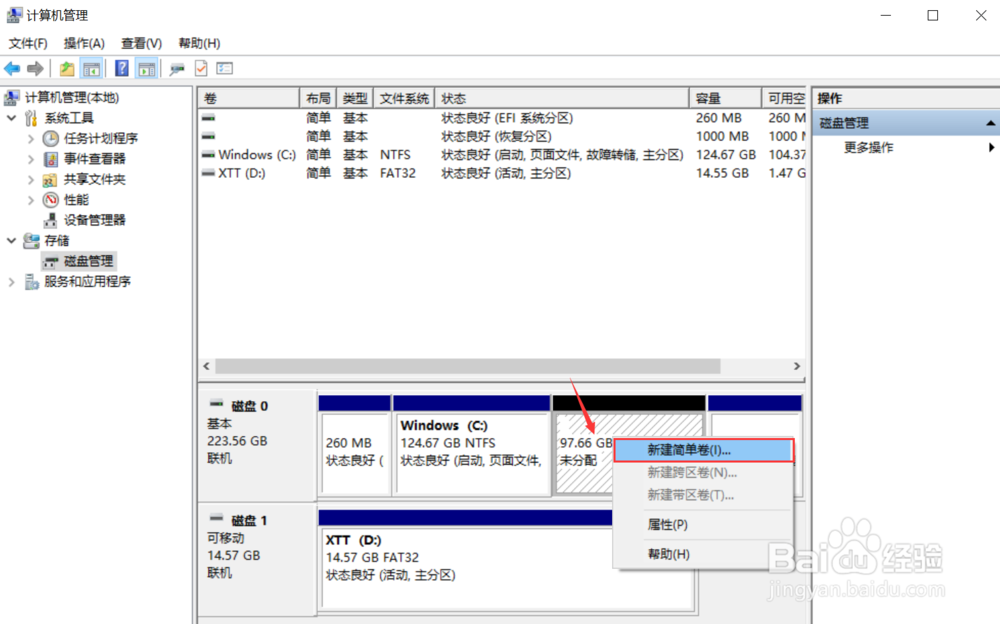
7、直接点击下一步,如下图所示
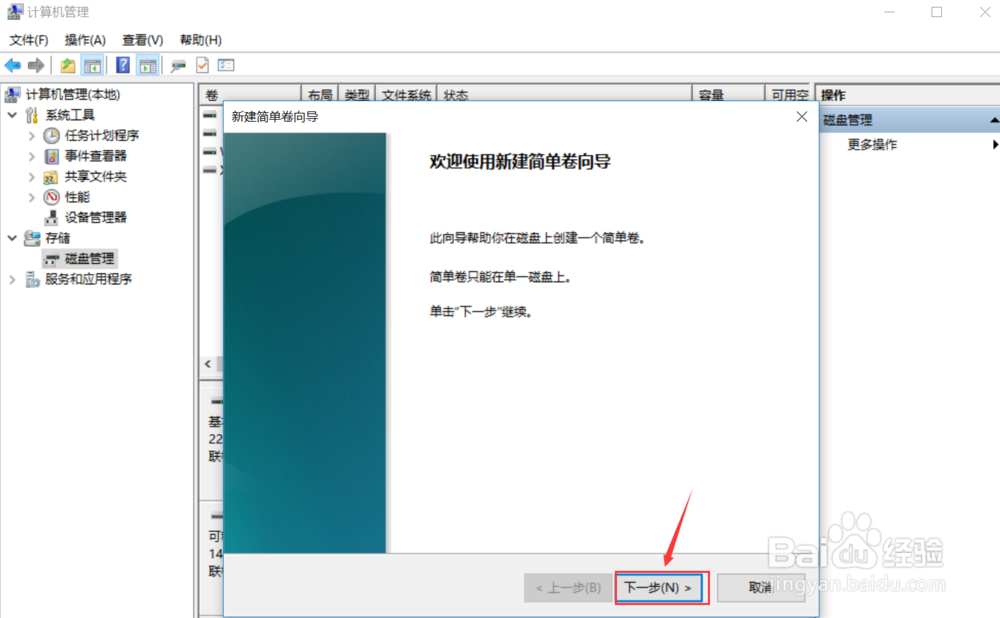
8、输入磁盘的大小,如下图所示

9、选择盘符,点击下一步,如下图所示
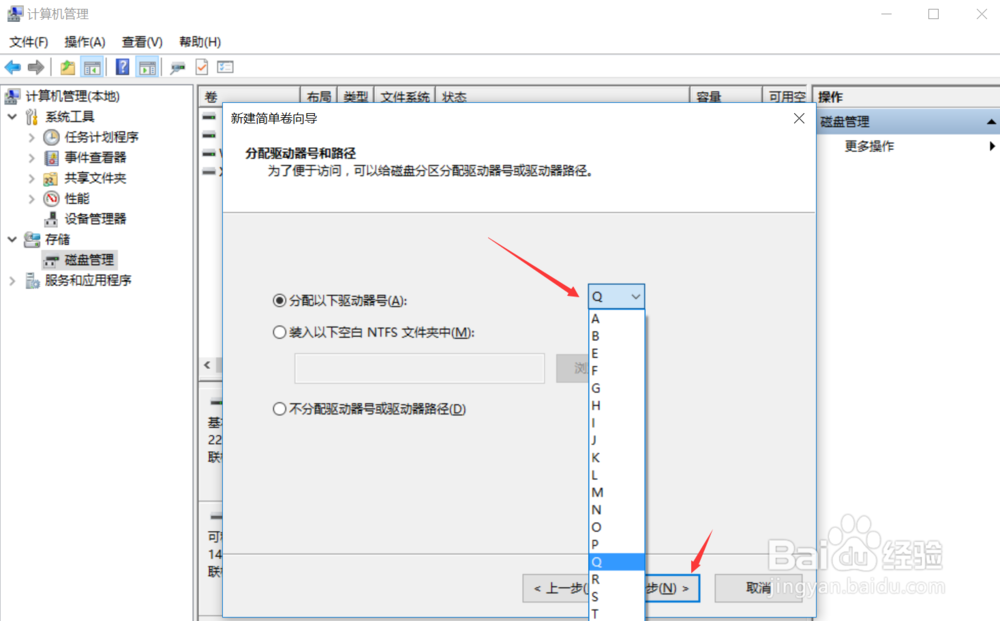
10、文件系统默认“NTFS”,分单元大小“默认值”,烂瘀佐栾这两个地方不作改动,卷标指的是磁盘名称,这里可以自己命名,点击下一步。如下图所示

11、现在已经成功的新增一个磁盘,点击“完成”即可
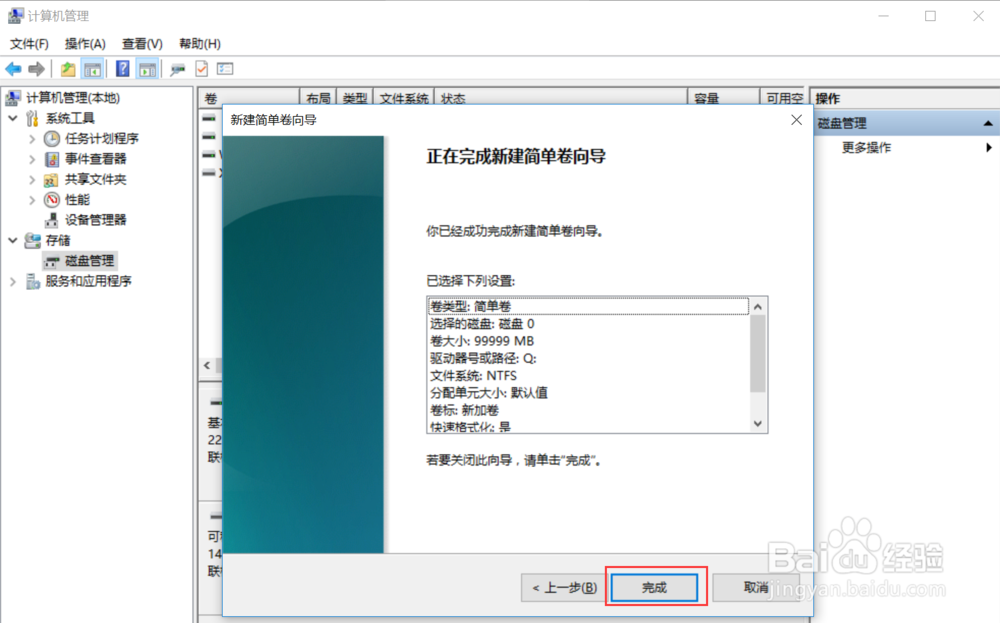
12、”Q“盘为新增的磁盘,”T“为磁盘的名称,如下图所示